Docker基本介绍
最近需要将项目做成一个web应用并部署到多台服务器上,于是就简单学习了一下docker,做一下小小的记录。
1、简单介绍一下docker
我们经常遇到这样一个问题,自己写的代码在自己的电脑上运行的很流畅,在其他人电脑上就各种bug,这其中的问题肯定是方方面面的,比如环境依赖,版本问题,操作系统不同等。于是,需要重新在其他电脑或服务器上配置环境,很是麻烦。
因此,需要这样一种软件,让我们只需要配置一次环境后就可以在各个平台上运行,不存在缺少环境依赖,版本以及操作系统等问题。这就是docker存在的意义。
你可以这样理解,当代码能在你电脑上跑通时,docker相当于把你整个电脑上的东西一起打包,发送给别人,因此就不存在版本,操作系统等问题。但是可能存在运行内存过低的问题,毕竟计算资源这玩意儿不能打包。
docker的下载安装网址:http://www.docker.com。如果是windows系统,安装dockertodesktop。
2、镜像(image)与容器(container)
**镜像:**Docker将应用程序及其所需的依赖、函数库、环境、配置等文件打包在一起,称为镜像。
容器:镜像中的应用程序运行后形成的进程就是容器,只是Docker会给容器进程做隔离,对外不可见。
通俗来说,我们需要从中下载镜像[dockerhub]](https://hub.docker.com/),然后通过容器创建镜像,根据需求手动diy这个容器,让其能完成我们的目标需求。在对容器进行diy的过程(比如安装python),并不会对原始镜像产生影响。
因此,由同一个镜像生成的容器是相互独立的(安装的软件不会互通)。有点像类与对象的关系,通过镜像new一个容器。
以django部署到docker为例,大致步骤为:
- 下载ubuntu镜像(通常会使用linux操作系统的镜像)
- 根据镜像创建容器
- 进入容器,安装需要的环境(比如anaconda,python以及各种包)
- 上传本地文件到容器
- 测试代码是否能跑通,反复修改
- 将容器生成一个新的镜像,发布到dockerhub,供别人下载
以上就是我部署django的大致流程,还有很多细节没有涉及到,比如容器开机自启动,开放端口号等。
3、docker基本命令
3.1 帮助启动类命令
启动docker(linux系统)
systemctl start docker
停止docker(linux系统)
systemctl stop docker
重启docker(linux系统)
systemctl restart docker
查看docker状态(linux系统)
systemctl status docker
开机启动(linux系统)
systemctl enable docker
查看docker概要信息
docker info
查看docker总体帮助文档
docker --help
查看docker命令帮助文档
docker 具体命令 --help (例如:docker exec --help,查看exec命令的帮助文档)
3.2 镜像命令
列出本地主机上的镜像
docker images

REPOSITORY:表示镜像的仓库源
TAG:镜像的标签版本号
IMAGE ID:镜像ID
CREATED:镜像创建的时间
SIZE:镜像大小
在dockerhub上查找镜像
docker search [OPTIONS] 镜像名字
例如,想要查找ubuntu镜像:
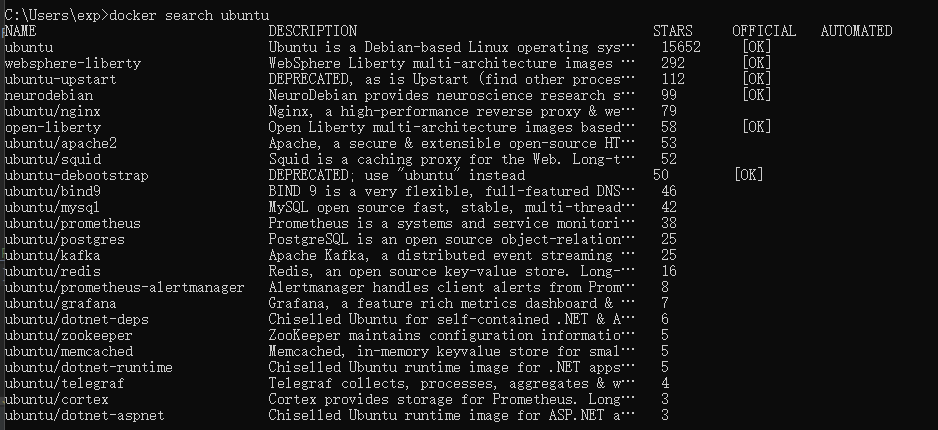
默认是最多展示25个镜像,可以通过–limit来指定数量。例如:
docker search --limit 5 ubuntu
下载镜像
docker pull 镜像名字[:TAG]
没有TAG就是最新版latest,例如:
docker pull ubuntu
删除镜像
docker rmi 某个XXX镜像名字ID
删除单个:docker rmi -f 镜像ID
删除多个:docker rmi -f 镜像名1:TAG 镜像名2:TAG
删除全部:docker rmi -f $(docker images -qa)
虚悬镜像(了解)
仓库名、标签都是 的镜像,俗称虚悬镜像(dangling image)。
3.3 容器命令
新建+启动容器
docker run [OPTIONS] IMAGE [COMMAND][ARG...]
OPTIONS 常用说明:
| 参数 | 说明 |
|---|---|
–name=“容器新名字” | 为容器指定一个名称 |
-d | 后台运行容器并返回容器ID,也即启动守护式容器 |
-i | 以交互模式运行容器 |
-t | 为容器重新分配一个伪输入终端,也即启动交互式容器 |
-P | 随机端口映射 |
-p | 指定端口映射(-p 8080:80 -p 443:443) |
例如,为上文中的ubuntu镜像创建容器:
docker run -it --name="test" ubuntu
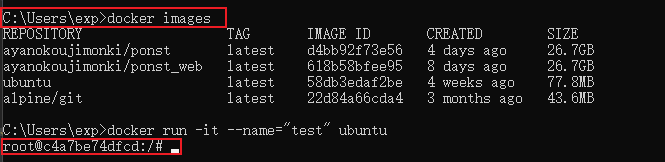
列出当前所有正在运行的容器
docker ps [OPTIONS]
OPTIONS 常用说明:
| 参数 | 说明 |
|---|---|
-a | 列出当前所有正在运行的容器+历史上运行过的容器 |
-l | 显示最近创建的容器 |
-n | 显示最近n个创建的容器 |
-q | 静默模式,只显示容器编号 |

在上图中的STATUS 一栏中,Up表示容器正在运行。
退出容器
两种退出方式:
- run进去容器,exit退出,容器停止
- run进去容器,ctrl+p+q退出,容器不停止
启动已停止运行的容器
docker start 容器ID或容器名
重启容器
docker restart 容器ID或容器名
重新进入容器
docker exec -it 容器ID或容器名 /bin/bash
拷贝文件(容器->主机)
docker cp 容器ID:容器内路径 目的主机路径
停止容器
docker stop 容器ID或容器名
强制停止容器
docker kill 容器ID或容器名
删除已停止的容器
docker rm 容器ID
查看容器日志
docker logs 容器ID
查看容器内运行的进程
docker top 容器ID
查看容器内部细节
docker inspect 容器ID
容器生成镜像
docker commit -m="提交的描述信息" -a="作者" 容器ID 要创建的目标镜像名:[标签名]
